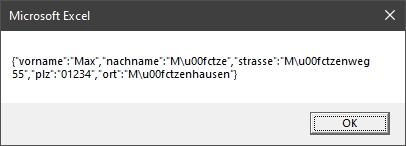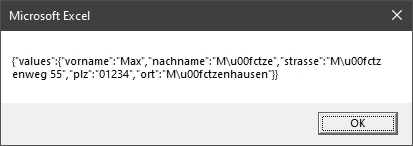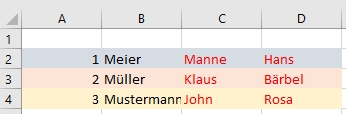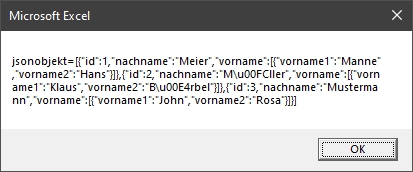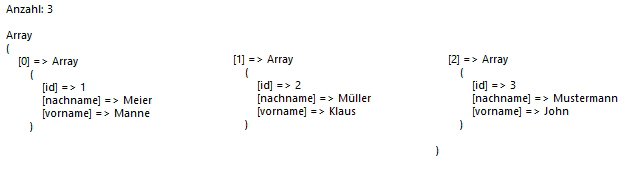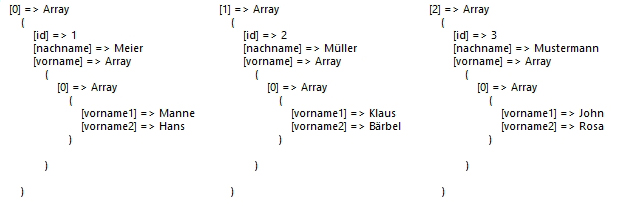Wie kann ich die Funktion EINDEUTIG() (in VBA) nutzen?
Ab Excel 365 gibt es neben der Möglichkeit, Duplikate zu entfernen, auch eine Funktion zum Einsatz in einer Formel: EINDEUTIG(). Die Funktion sucht in einer Tabelle nach doppelten DatensÀtzen und gibt in der einfachen Variante jeden nur einmal aus. Weitere Informationen zu Parametern der Formel gibt es bei Microsoft: EINDEUTIG-Funktion.
Im Beispiel ist zu sehen, dass die Monate Februar und zweimal Mai im Ergebnis nur jeweils einmal erscheinen, weil diese Monate auch jeweils die gleichen Zahlen haben. Der Juni ist jedoch zweimal im Ergebnis enthalten, weil diese DatensÀtze unterschiedliche Zahlen haben und somit insgesamt unterschiedlich sind.

Verwendung in VBA
Auch mit VBA kann diese Funktion doppelte DatensÀtze ausfiltern, indem die englische Schreibweise zum Einsatz kommt:
Application.WorksheetFunction.Unique(Array)
Im Beispiel wird die Tabelle aus der Abbildung im Bereich A2:E15 verwendet. Hier sind die DatensÀtze bei Frau Linz identisch und zwei DatensÀtze bei Frau Herzig. Aus dieser Tabelle erstellen wir den Array:
arr = Range("A2:E15")
Zum Herausfiltern der doppelten DatensÀtze wird die Funktion eingesetzt:
arr = Application.WorksheetFunction.Unique(arr)
Weiterverarbeitung des Ergebnisarrays
Das Ergebnis ist nun in der Variablen arr der Array mit den eindeutigen DatensÀtzen. Dabei gibt es jedoch zwei verschiedene mögliche FÀlle:
Es können (wie im Beispiel) mehrere Zeilen sein. Dann kann der Array von 1 bis zum Ubound (der hier die Anzahl der Zeilen im Ergebnis ist) mit arr(Zeile, Spalte) durchlaufen werden:
For intI = 1 To UBound(arr) MsgBox arr(intI, 1) & " " & arr(intI, 2) & ", " & arr(intI, 3) Next
Hier wĂŒrde fĂŒr jede Zeile eine MsgBox mit Anrede Name, Vorname erscheinen.
Es kann aber auch der Fall eintreten, dass im Ergebnis nur eine Zeile ĂŒbrig bleibt, die nun als Array vorliegt. Hier enthĂ€lt der Array jedoch nicht die einzelne Zeile als Arrayelement der ersten Dimension, sondern bereits die einzelnen Elemente in der ersten Ebene. In dem Fall wĂŒrde ein Zugriff mit arr(Zeile, Spalte) zu einem Fehler fĂŒhren, weil das Auslesen nur mit arr(Spalte) erfolgen darf.
Wenn wir im VBA-Code also beide FĂ€lle berĂŒcksichtigen wollen, mĂŒssen wir prĂŒfen, ob der Array aus mehreren Zeilen zu mehreren Spalten oder nur aus mehreren Spalten ohne Zeile besteht. Dazu bietet sich an, die Anzahl aller Elemente des Arrays festzustellen:
intAnzahlEl = Application.WorksheetFunction.CountA(arr)
Wenn diese Zahl gleich dem Ubound des Arrays ist, muss es sich um einen eindimensionalen handeln, weil das dann die einzelnen Spalten sind. Wenn nicht, handelt es sich um einen mehrzeiligen Array, weil es dann immer mehr Elemente als der Ubound sind (Zeilen * Spalten = intAnzahlEl).
Und so können wir in unserem Code gut die Weiche stellen - an der Stelle der MsgBoxen mĂŒsste die eigentliche Verarbeitung der Daten rein:
Sub Eindeutig_vba() Dim arr, intI As Integer, intAnzahlEl As Integer arr = Range("A2:E15") 'Zur Ausgabe von mehreren Zeilen 'arr = Range("A2:E2") 'Zur Testausgabe einer Zeile arr = Application.WorksheetFunction.Unique(arr) 'Anzahl aller(!) Elemente im Array: intAnzahlEl = Application.WorksheetFunction.CountA(arr) MsgBox "Ubound: " & UBound(arr) & vbNewLine & "Anzahl: " & intAnzahlEl If intAnzahlEl = UBound(arr) Then ' Es gibt nur eine Zeile MsgBox arr(1) & " " & arr(2) & ", " & arr(3) Else ' Mehrere Zeilen For intI = 1 To UBound(arr) MsgBox arr(intI, 1) & " " & arr(intI, 2) & ", " & arr(intI, 3) Next End If End Sub
Tipp - Sortieren:
Wenn das Ganze sortiert werden soll, kann das auch gleich am Anfang mit der integrierten Funktion erledigt werden:
arr = Application.WorksheetFunction.Unique(arr) arr = Application.WorksheetFunction.Sort(arr, 2)
In dem Beispiel wÀre der frische Array nach den Namen sortiert.